Как узнать куда уходит трафик интернета: на компьютере или телефоне
Многие, находясь в интернете, обнаруживали, что по неизвестной причине скорость соединения резко падает. В таком случае необходимо узнать о том, как узнать куда уходит трафик интернета. Как это правильно сделать будет рассказано в этой статье.
На компьютере
Обычно на домашнем компьютере или на смартфоне наибольшими потребителями трафика являются браузеры. В них может быть открыто большое число страниц. Если в это время запущен просмотр медиафайлов, то причина активного потребления трафика состоит именно в этом.
Аналогичная ситуация возникает в тех случаях, когда для фирмы предоставлено общее подключение к всемирной сети. Обычно скорость замедляется в тех случаях, если один из компьютеров потребляет особенно много трафика. Один из способов того, как проверить куда уходит скорость интернета в таких случаях — проверить каждый компьютер в сети.
Важно! Одной из наиболее опасных причин является заражение компьютерными вирусами.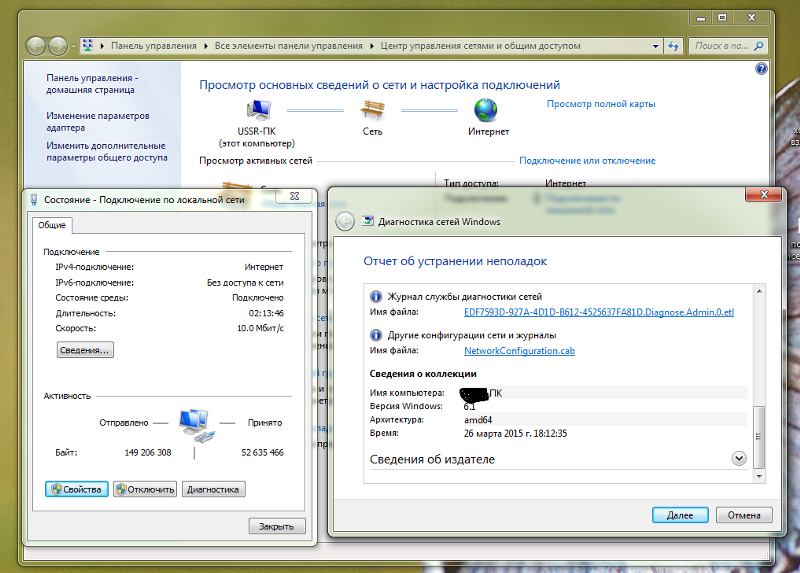
Еще одним способом могут быть рекламные видеоролики. Несмотря на то, что обычно у них небольшая длина, тем не менее они часто встречаются на страницах сайтов и все вместе используют значительную часть трафика.
Проверка средствами операционной системы
Чтобы разобраться в том, какие предложения потребляют максимальное количество трафика, можно воспользоваться стандартными средствами операционной системы. Для этого в Windows 10 необходимо выполнить следующие действия:
- Нажать на кнопку «Пуск», находящуюся в левом нижнем углу экрана.
- В появившемся меню следует выбрать «Параметры».
- В разделе «Сеть и интернет» нужно обратить внимание на «Использование данных».
Здесь можно узнать о том, сколько трафика за последние 30 суток использовали те или иные приложения.
Использование консольных команд
Для получения нужной информации можно вызвать системную консоль. Это необходимо сделать от имени администратора.
Еще один способ того, как посмотреть куда уходит интернет, предполагает выполнение таких действий:
- Нажать на кнопку «Пуск».
- После этого откроется поле для ввода команды. В него надо ввести «cmd» без кавычек и нажать Enter.
- Теперь нужно ввести команду «netstat -b» и подтвердить ее. В этом случае появятся данные о том, какая программа подключена к установленным на компьютере соединениям.
- Если использовать команду «netstat-a», можно получить подробную информацию о том, какое приложение сколько трафика использует.
На основе полученной информации можно точно узнать куда уходит трафик интернета и какая программа активно потребляет интернет в определенный момент.
Как узнать данные о потребляемом трафике в Windows 7
В этой операционной системе можно с помощью комбинации клавиш Control+Alt+Del вызвать окно диспетчера задач.
Затем выполняют такие действия:
- Переходят на вкладку «Быстродействие».
- Надо найти «Монитор ресурсов».
- Далее выбирают «Сеть».
На открывшемся экране будут показаны активные процессы Виндовс, которые подсоединены к всемирной сети. Ознакомившись с представленными данными, можно изучить, сколько трафика потребляет каждый активный процесс.
На айфоне или андроиде
Вопрос о том, на что расходуется интернет в МТС или у других операторов, особенно важен для смартфонов, у которых оплата интернета построена на учете трафика. В этом случае важно использовать этот ресурс рационально.
Чтобы определить, сколько оплаченного трафика осталось, владелец смартфона должен выполнить следующие действия:
- Зайти в «Настройки».
- Перейти в раздел, посвященный работе с сотовым оператором.
- Посмотреть статистику использования тарифа.
На экране айфона будут показаны данные о расходовании трафика на смартфоне и о том, сколько его осталось для использования.
Как определить оставшийся интернет через операторов мобильной связи
Каждый оператор мобильной связи при работе с клиентами предусматривает наличие Личного кабинета, где можно получить всю нужную информацию о расходовании интернета. Однако на этом прогресс в этой сфере не ограничился. Теперь операторы предлагают для смартфонов специальные приложения, которые необходимо установить на телефон.
После их запуска пользователь может увидеть подробную статистику того, сколько трафика использовало каждое имеющееся у него в телефоне приложение.
Однако нужно заметить, что качество предложенного интерфейса не всегда качественно проработано и найти нужные данные иногда бывает трудно.
Какие программы больше всего потребляют трафик
Связь через интернет важна не только для пользователя, но и для некоторых программ. работающих на компьютере. Одни из них вообще не присутствуют в интернете, другие же могут забирать существенную часть интернет-трафика.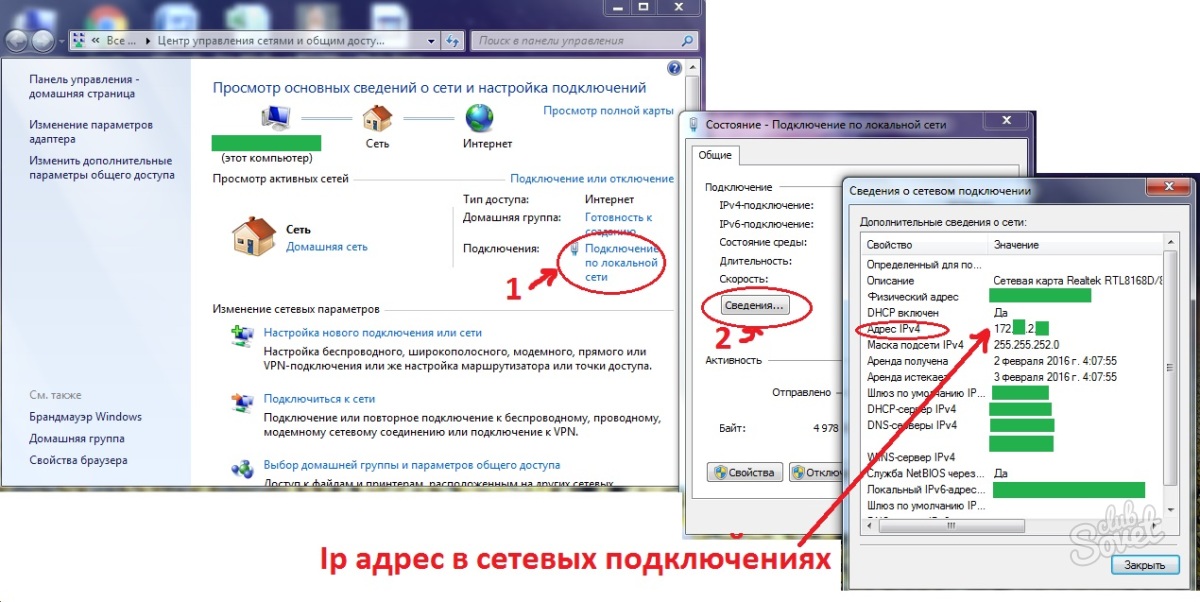 Один из способов того, как узнать куда уходит интернет, — посмотреть, активны ли соответствующие приложения.
Один из способов того, как узнать куда уходит интернет, — посмотреть, активны ли соответствующие приложения.
На компьютере
Один из потребителей трафика — это приложения во время обновлений. Некоторые из них деликатно напоминают о себе и просят согласиться на обновление. Другие сами делают проверку их наличия и производят закачку необходимого кода.
Эта проблема возникает, например, при работе антивирусных программ. Для качественной работы они должны получать последнюю информацию о существующих вирусных угрозах онлайн и использовать новые данные для обнаружения вредоносных программ и борьбой с ними.
При работе на компьютере пользователь пользуется определенной операционной системой. Независимо от того. Какая она, ее постоянно развивают и через всемирную сеть регулярно передают обновления. Иногда их получение на десятки минут загружает модем.
Важно! Пользователь имеет возможность отказаться от обновлений, но делать это не рекомендуется так как из-за этого может снизиться качество и безопасность работы операционной системы.
Если запущен браузер, то при открытии большого числа страница потребление интернета резко возрастает. Если загрузка стала медленнее, рекомендуется закрыть несколько страниц. Возможно, это снизит нагрузку на интернет. Некоторые браузеры не экономно расходуют трафик, а другие относятся к нему очень бережно. Поэтому при выборе используемого для этой цели следует определять наличие такой особенности.
При наличии явных признаков повышенного потребления трафика необходимо проверить наличие упомянутых здесь причин.
На телефоне
На смартфоне часть трафика забирает передача сотовых данных. Это можно отключить с помощью соответствующего переключателя в настройках.
Как это сделать для iPhone:
- Нужно зайти в «Настройки».
- Отключить тумблер в строке «Сотовая связь».
После этого трафик не будет тратиться на передачу этих данных на телефоне. Когда в дальнейшем вновь потребуется подсоединиться к интернету, тумблер можно будет вновь включить.
Другие распространенные потребители трафика — это социальные сети. Пользователи проводят в них значительное время и тратят на них свои ресурсы.
При использовании сервисов хранения информации постоянное проведение синхронизации забирает часть имеющихся ресурсов. С целью экономии интернета можно ограничить их использование, ограничив проведение синхронизации.
Нужно определить, какие приложения выполняют автоматическую загрузку обновлений и других данных и отключить ее. При необходимости можно отвести время для их обновления отдельно.
Автоматическое обновление данных из почтового ящика также способно отнимать большой объем трафика. Рекомендуется для экономии его отключить, а использовать только по мере необходимости. В результате расходоваться трафика на работу постовых программ будет меньше.
Программы для учета трафика
Для того, чтобы получать информацию о приложениях, которые используют связь со всемирной сетью, можно использовать программы сторонних производителей. Далее будет рассказано о том, как посмотреть куда уходит скорость интернета, с помощью таких приложений.
Далее будет рассказано о том, как посмотреть куда уходит скорость интернета, с помощью таких приложений.
TCPView
Эта программа бесплатна и в установке не нуждается. Ее нужно скачать из интернета и запустить. После этого откроется окно, где будут перечислены приложения, связанные с интернетом.
Данные представлены в виде таблицы с большим количеством колонок. В них содержится подробная информация о каждой из рассматриваемых программ. В одной из колонок указаны данные о том. Сколько байтов было передано или получено за рассматриваемый промежуток времени.
Внимательно изучив соответствующие цифры, можно отследить, какое приложение является наибольшим потребителем трафика.
NetWorx
Эта программа предусматривает тридцатидневный бесплатный период использования. Это приложение может проверять общее использование трафика всеми программами, работающими на компьютере. Оно может предоставить соответствующие данные за любой указанный период.
Интернет-трафик — это важный ресурс пользователя, который необходимо контролировать.
Похожие статьи
-
Как проверить, куда уходит интернет-трафик на…
Так как проверить, куда уходит трафик на компьютере, можно гораздо проще без специальной программы, этот вариант подойдет … Как узнать, какая программа использует Интернет на Windows 7. Для начала нужно открыть диспетчер задач. Чтобы это сделать, можно либо нажать сочетание клавиш «Ctrl + Alt… -
Как экономить интернет трафик на телефоне: Андроид.

-
Экономия трафика интернета: в браузерах Chrome…
Как экономить трафик интернета на компьютере — расширения и программы. Экономия трафика — один из принципов для любого пользователя интернета. Особенно тщательно за расходованием трафика приходится следить абонентам мобильных операторов, которые осуществляют просмотр…
Какие программы используют интернет | IT-HANDBOOK.RU
Многие современные программы начинают работать с сетью сразу после включения компьютера, проверяя и скачивая обновления или другие данные в фоновом режиме. При этом пользователь может даже и не знать, что компьютер в настоящий момент активно потребляет трафик интернета. Если у вас безлимитный тарифный план, это не страшно, а что делать если ваш ноутбук или компьютер подключен, например, к беспроводному 3G интернету, имеющему ограниченный трафик, превышение которого может привести к незапланированным финансовым расходам!? В первую очередь, для контроля таких программ нужно знать, какие из них устанавливают «скрытое» соединение с интернетом и закрыть их или запретить в их настройках автоматическое соединение или обновление. Для того чтобы увидеть, какие приложения использует интернет, следует воспользоваться встроенной возможностью операционной системы Windows 7, программой — «Монитор ресурсов». В программу можно попасть несколькими путями: через кнопку Пуск («Пуск > Все программы > Стандартные > Служебные > Монитор ресурсов») или нажмите на комбинацию клавиш «Ctrl+Shift+Esc», в запустившемся диспетчере задач перейдите на вкладку «Быстродействие» и нажмите на кнопку «Монитор ресурсов…».
При этом пользователь может даже и не знать, что компьютер в настоящий момент активно потребляет трафик интернета. Если у вас безлимитный тарифный план, это не страшно, а что делать если ваш ноутбук или компьютер подключен, например, к беспроводному 3G интернету, имеющему ограниченный трафик, превышение которого может привести к незапланированным финансовым расходам!? В первую очередь, для контроля таких программ нужно знать, какие из них устанавливают «скрытое» соединение с интернетом и закрыть их или запретить в их настройках автоматическое соединение или обновление. Для того чтобы увидеть, какие приложения использует интернет, следует воспользоваться встроенной возможностью операционной системы Windows 7, программой — «Монитор ресурсов». В программу можно попасть несколькими путями: через кнопку Пуск («Пуск > Все программы > Стандартные > Служебные > Монитор ресурсов») или нажмите на комбинацию клавиш «Ctrl+Shift+Esc», в запустившемся диспетчере задач перейдите на вкладку «Быстродействие» и нажмите на кнопку «Монитор ресурсов…».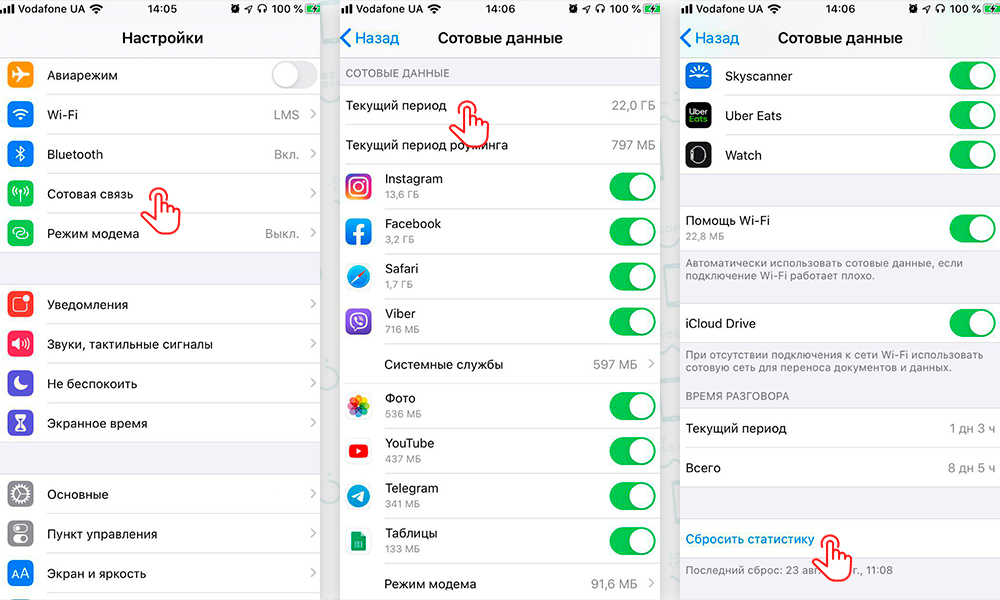
В окне монитора ресурсов перейдите на вкладку «Сеть». В левой области окна вы увидите несколько списков, а в правой — графические зависимости скорости соединения с сетью от времени. Вам нужны первые два списка и графика.
В списке «Процессы с сетевой активностью» отображаются подключенные к интернету программы, отсортированы по убыванию скорости соединения с интернетом, то есть первые программы используют интернет больше других . Если вы не знаете, что это за программы, воспользуйтесь поиском Windows. Нажмите на кнопку «Пуск» и введите в поле поиска имя программы, затем наведите мышкой на найденную позицию и вы увидите подробное описание программы.
Если поиск ничего не выдал, можно поискать программу на системном диске и, проанализировав ее путь, узнать, что это за программа и где она находится. Например, как видно из рисунка ниже, программа «instup.exe» (первая в списке моего монитора ресурсов) находится в папке установленного у меня на компьютере антивируса «Avast» (с включенным автоматическим обновлением).
Чтобы узнать, насколько больше других используют интернет интересующие вас программы, поставьте напротив них галочку и на первом графике справа вы увидите на фоне всей полосы пропускания в виде зеленого графика оранжевую кривую, указывающую, на сколько выбранная программа использует интернет, а на втором, — сколько TCP-подключений от общего количества она открыла. Как видно из рисунка ниже, запущенный браузер «Mozilla Firefox» использует практически весь трафик на компьютере.
Во втором списке слева можно увидеть, к каким сайтам обращается выбранная программа (если хост имеет домен, он будет показан вместо ip-адреса), а также среднюю скорость отправки, приема и передачи данных за последнюю минуту к каждому серверу, выраженная в байтах в секунду.
Таким образом, «Монитор ресурсов» даст вам понять, какие программы используют, интернет, а также с какими сайтами они взаимодействуют.
Совет: если по какой-то причине вы не смогли идентифицировать программу по ее названию, но вам срочно нужно ее остановить, кликните по ней правой клавишей мышки в окне монитора ресурсов и выберите опцию «Приостановить процесс».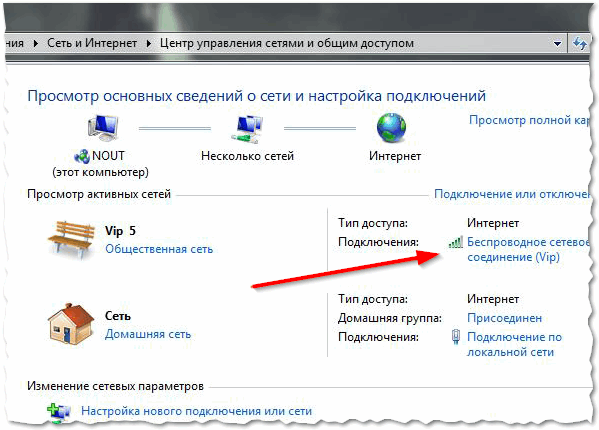
Программу можно и вовсе завершить, выбрав соответствующую опцию, но только до следующей перезагрузки компьютера.
Видео:
Как определить программу, тратящую мобильный трафик
Иногда на телефоне с Android вдруг резко возрастает расход мобильного трафика. Чаще всего это связано с установкой нового приложения или очередного обновления какой-то программы. Важно быстро определить, кто виноват в росте расхода мобильного трафика и устранить причину. Как найти виновную в перерасходе мобильного интернета программу и умерить ее аппетит — в этой статье.
Как посмотреть расход мобильного трафика
В современном смартфоне на Android все приложения, за редким исключением, требуют подключения к интернету. Поэтому совсем отключать мобильный интернет не стоит. Но следить за ним можно. Для этого в Настройке найдите пункт Подключения.
Внутри выберите категорию Использование данных.
В группе Мобильный найдите Использование данных.
На экране будет отображен список приложений с указанием мобильных данных, которые были потрачены каждой программой за период.
Анализируем расход мобильных данных программы
На рисунке ниже показан отчет системы Android о трафике, потребленном приложением ВКонтакте (для примера).
Данные бывают двух видов:
- Передний план. Мегабайты, потраченные при работе с программой. В случае ВК это картинки, видеоролики из ленты новостей, которые просматривает пользователь на экране телефона.
- Фоновый режим. Это мегабайты, потребляемые, когда программа свернута. Используется для проверки новых сообщений в ВК и прочих задач.
Андроид предлагает два способа сэкономить трафик в приложении:
- Отказать ему в разрешении тратить данные в фоне.
- Запретить доступ в специальном режиме экономии. Этот режим включается в настройках системы.
 Помогает, если объем мегабайт подошел к предоплаченному лимиту.
Помогает, если объем мегабайт подошел к предоплаченному лимиту.
Разработчики программ предусмотрели свои средства экономии трафика. Для примера ознакомьтесь с нашей статьей о снижении расхода мобильных мегабайтов в Яндекс навигаторе.
Как не переплачивать за мобильный интернет
В системе Android есть специальный раздел настроек для определения лимита мобильного интернета.
Например, при оплаченном пакете 2 Гб в месяц необходимо поставить предупреждение на 1,8 Гб. А после достижения 2 Гб разрешить системе отключить интернет вне сетей Wi-Fi.
Эти простые советы позволят быстро вычислить программу, потребляющую мобильный интернет больше обычного и не переплачивать за дополнительные пакеты мегабайт сотовому оператору.
Чем и какими программами нагружена моя сеть интернет, куда пропадает трафик? Ограничение скорости загрузки и отдачи для любой из программ
Вопрос от пользователя
Здравствуйте.

Подскажите, как узнать какие программы нагружают мой интернет-канал? Дело в том, что у меня хоть и безлимитный трафик, но очень медленный скоростной тариф (всего 500 КБ/c, т.е. каждый килобайт на счету ☝).
Раньше у меня торрент всегда качал со скоростью примерно в 500 КБ/c, а сейчас что-то случилось, как будто кто-то съедает мой трафик. Что можно сделать?
Доброго времени суток.
Будем надеяться, что Илон Маск поскорее запустит свой бесплатный высокоскоростной спутниковый интернет и покроет им всю Землю…
Вообще, у вашего вопроса есть некоторая подоплека: дело в том, что снижение скорости могло произойти и не из-за того, что какая-то программа начала скрытно использовать вашу сеть (хотя возможно и это).
Поэтому, в этой статье я покажу не только, как можно найти программу «ворующую» незаметно трафик, и как ограничить ее «аппетиты», но и также укажу на те моменты, которые могут быть тоже причиной нагрузки на сеть.
И так…
*
Содержание статьи
Узнаем, какими программами и службами нагружена сеть
Способ №1: через диспетчер задач
Если у вас Windows 10 — то в диспетчере задач можно в одном и том же окне узнать сразу и загрузку ЦП, и памяти, и диска, и сети (что очень удобно!). Например, на скрине ниже отсортированы приложения в зависимости от нагрузки на сеть: как видно, основным источником является Utorrent…
Примечание: для вызова диспетчера задач используйте сочетание кнопок Ctrl+Alt+Del или Ctrl+Shift+Esc.
Приложения отсортированы по графе сеть
Но вообще, конечно, согласен со многими, что диспетчер задач не информативен, часто не показывает всей картины. К тому же в нем нет никаких возможностей для ограничения и «тонкой» настройки использования сети.
Поэтому, я всем порекомендовал бы в дополнении к диспетчеру воспользоваться вторым способом (а именно с помощью спец. утилиты NetLimiter).
*
Способ №2: спец. утилиты
Вообще, подобных утилит достаточно много. Каждый второй брандмауэр также сможет вам показать какие приложения выходят в сеть. Однако, в этой статье хочу остановиться на одной очень умелой утилите — NetLimiter!
NetLimiter
Сайт: https://www.netlimiter.com/
Одна из самых лучших программ для контроля за сетевым трафиком. После установки программы, она следит абсолютно за всеми приложениями, обращающимися за доступом к Интернету.
С ее помощью можно управлять трафиком (ограничивать его, блокировать) для каждого приложения в отдельности.
Кроме этого, NetLimiter ведет статистику по всем соединениям, и вы всегда можете обратиться к утилите за просмотром графиков и таблиц.
После установки и запуска NetLimiter, нажмите по колонке «DL Rate», и вы увидите все наиболее «прожорливые» программы (в плане трафика) в данный момент. Пример представлен на скриншоте ниже: как видно, львиную долю трафика использует uTorrent.
Пример представлен на скриншоте ниже: как видно, львиную долю трафика использует uTorrent.
Сортируем по скорости загрузки — NetLimiter
В общем-то, внимательно ознакомившись со списком программ, представленных в NetLimiter, вы узнаете какие приложения нагружают вашу сеть и «обнуляют» трафик. Ниже рассмотрим, как можно ограничить аппетиты какой-нибудь программы.
*
Как ограничить скорость загрузки/отдачи в интернет любой программы
Допустим, в списке в NetLimiter вы нашли ту «зловещую» программу, которая съедает весь ваш трафик. Для своего примера я возьму uTorrent и ограничу его скорость загрузки.
Обратите внимание, что в NetLimiter есть спец. колонка «Статус правила» — в ней можно задать лимиты на скорость загрузки и отдачи, или вовсе заблокировать весь входящий и выходящий трафик.
Напротив каждого приложения — горят свои галочки, и можно в один клик мышкой поставить ограничение для любой из программ списка!
Ограничение отдачи
Допустим, я хочу ограничить скорость загрузки uTorrent до 100 КБ/c (все-таки скорость по умолчанию подойдет далеко не всегда).
Для начала нужно кликнуть левой кнопкой мышки по входящему трафику, и в всплывшем окне установить конкретное ограничение — 100 КБ/с (см. пример ниже 👇).
Ограничение на доступ в интернет
Далее вы заметите, как программа начала ограничивать скорость загрузки в uTorrent (она будет меньше указанного вами предела).
Примечание: обратите внимание, что есть также возможность ограничить и скорость отдачи (чтобы никто не мог «забить» ваш канал сверх лимита…).
Правило работает
Кстати, чтобы удалить ограничение — достаточно снова кликнуть по «яркому цветному» значку со стрелкой и выбрать пункт «Удалить». Пример ниже.
Удаление ограничения
Покажу на всякий случай скриншот (см. ниже) для наглядного представления из самого uTorrent — общая скорость загрузки всех добавленных торрентов не превышает 100 КБ/с (несмотря на наличие большого числа сидов и высокоскоростного доступа в интернет).
Скорость не превышает 100 Кб в сек.
После того, как в NetLimiter ограничение было снято, скорость загрузки тут же начала возрастать (см. скрин ниже 👇). Т.е. программа очень эффективно позволяет ограничивать и «регулировать» скорость доступа приложений к сети.
Ограничение было снято
*
Пару слов о роутере, провайдере, и самой программе uTorrent
Хочу обратить ваше внимание на то, что все вышеперечисленные настройки могут не дать практического результата, и ваша скорость сети Интернет будет оставлять желать лучшего. Почему?
1) Возможно есть сбои у провайдера
Нередко, когда скорость загрузки в том же uTorrent падает из-за сбоя у провайдера (например, вас могут переключить на аварийную ветку, пока основная находится в ремонте).
Кроме этого, если у вашего провайдера достаточно много клиентов в вашем доме/районе — не исключено, что например, в вечерние часы вы будете видеть «просадки» по скорости загрузки (дело в том, что вечером и по выходным основная масса народа выходит в сеть, и не всегда пропускной способности хватает на всех. ..).
..).
👉 В помощь!
Как узнать скорость интернета на компьютере — см. заметку —>
2) Обратите внимание на роутер (и на другие устройства, которые у вас подключены к сети)
Если у вас подключено несколько устройств к интернету (например, кроме ПК может быть еще ноутбук, телефон, планшет и пр.) — обратите внимание и на них тоже.
Обратите внимание на роутер (если вы используете его): как правило, в его настройках можно узнать какие устройства подключены к нему, как они используют сеть и т.д. Там же часто можно ограничить аппетиты любого из устройств, подключенных к нему.
👉 Для справки!
Подробная установка и настройка роутера — см. инструкцию
Статус работы роутера: сколько подключено устройств, какая скорость загрузки и отдачи / TENDA
3) Обратите внимание на саму программу uTorrent
Стоит признать, что порой uTorrent очень капризная программа, которая может просто «отказываться» загружать файл с нормальной скоростью… Причин этому может быть много: как выбранная не та версия программы, так и не заданные оптимальные настройки.
У меня есть несколько статей на блоге, посвященных этой тематике. Поэтому, если вы проверили и настроили все вышеперечисленное — а результата нет, рекомендую ознакомиться с парочкой материалов, ссылки на которые указал чуть ниже.
👉 В помощь!
1) Почему uTorrent качает с маленькой скоростью: торренты очень долго загружаются
2) Аналоги uTorrent: выбираем программу чтобы скачивать торренты
*
Дополнения приветствуются.
Удачи!
👋
Первая публикация: 17.04.2018
Корректировка: 5.01.2020
Полезный софт:
- Видео-Монтаж
Отличное ПО для начала создания своих собственных видеороликов (все действия идут по шагам!).
Видео сделает даже новичок!
- Ускоритель компьютера
Программа для очистки Windows от мусора (ускоряет систему, удаляет мусор, оптимизирует реестр).
Другие записи:
Как проверить, какие приложения используют ваше интернет-соединение в Windows 10. G-ek.com
Если вы заметили, что ваш Интернет внезапно стал медленным, возможно, приложение на вашем ПК использует пропускную способность сети в фоновом режиме. Используя диспетчер задач, вы можете проверить, какие приложения обмениваются данными в локальной сети, что может помочь вам определить, как используется ваше интернет-соединение.
Посмотреть, какие приложения используют ваше интернет-соединение
Начните с запуска диспетчера задач с помощью сочетания клавиш Ctrl + Shift + Esc. Если диспетчер задач открывается в упрощенном виде, нажмите кнопку «Подробнее» в левом нижнем углу, чтобы развернуть окно.
Вы попадете на вкладку «Процессы», в которой содержится информация о каждом приложении, запущенном на вашем компьютере, включая внутренние процессы Windows. В столбце «Сеть» отображается текущее использование каждого приложения в сети в Мбит/с. Кликните заголовок столбца, чтобы отсортировать запущенные процессы для просмотра показателей пропускной способности, по убыванию.
Следует помнить, что в этом столбце отображается активность локальной сети, а не использование Интернета. Другими словами, если вы выполняете резервное копирование файлов на жесткий диск, подключенный к сети, эта программа будет обмениваться данными со скоростью несколько сотен Мбит/с в вашей сети, но не будет использовать пропускную способность Интернета.
В большинстве случаев сетевая активность приложения будет осуществляться исключительно через Интернет. Если ваше соединение замедляется, попробуйте найти приложение в диспетчере задач, которое обменивается данными примерно с той же скоростью, что и ваша максимальная скорость интернета. Иногда вы можете обнаружить, что виновником является системный компонент Windows, например «Service Host: Local System», который отвечает за загрузку обновлений Windows.
Мониторинг сетевой активности в диспетчере задач
Если вы хотите просмотреть фактические данные об использовании данных для своих приложений, перейдите на вкладку «Журнал приложений» в диспетчере задач. Столбец «Сеть» показывает вам общее количество данных использованное вашими приложениями за последние 30 дней.
Дополнительную информацию можно получить, открыв приложение «Параметры» и перейдя в «Сеть и Интернет» → «Использование данных». Здесь вы можете проверить, как используют данные современные приложения и классические программы, тогда как диспетчер задач включает только приложения Microsoft Store.
Наконец, на странице «Конфиденциальность» → «Фоновые приложения» вы можете ограничить фоновую работу в приложениях из Магазина. Подробнее в нашем руководстве: Windows 10 — Запретить запуск приложений в фоновом режиме.
Это освободит большую полосу пропускания для ваших приоритетных задач, но может привести к потере полезной функциональности приложений. Автоматическая синхронизация процессов, живых плиток и других фоновых сетевых действий будет запрещена, поэтому вы можете пропустить входящие уведомления и обновления информации в реальном времени.
Рекомендуем:
Как изменить пропускную способность Windows 10, зарезервированную для QoS программ.
Лимитное соединение Ethernet в Windows 10
Ограничить ширину полосы пропускания для обновлений Windows 10
Как узнать, какие программы используют интернет
Почти все программы, установленные на компьютере, используют интернет незаметно от пользователя. Проверяют наличие обновлений, актуальность лицензии, обновляют рекламу и все остальное, что могло прийти в голову разработчикам. В большинстве случаев это несет пользу для пользователя, но этим также пользуются вирусы и нежелательные программы, которые зарабатывают на вас и вашем компьютере.
Интернет стал настоящей необходимостью для современного человека и его оборудования. Интернет постоянно включен на большинстве устройств большинства пользователей и скрытое использование интернета программами никак не контролируется этими пользователями. Существует множество способов контролировать использование интернета программами, начиная с простого получения информации о фактах использования и заканчивая введением политик запрета для конкретных программ. Рассмотрим самые надежные и простые способы контроля над программами. Если предложенные ниже способы контроля не решили вашу проблему, вы всегда можете обратиться к специалистам, более подробно читайте на сайте.
Содержание статьи
TCPView
TCPView – графический интерфейс консольной команды netstat, позволяет увидеть, какие процессы в данный момент имеют активное TCP или UDP соединение, определить удаленный сервер и кому он принадлежит. Рассмотрим функционал на примере процесса firefox.exe – процесса браузера Mozilla Firefox.
- Скачиваем TCPView с официальной страницы на сайте Microsoft.
- Распаковываем скаченный архив и запускаем файл Tcpview.exe.
- В открывшемся окне TCPView вы увидите все процессы использующие интернет.
- Предположим, вы нашли неизвестный процесс использующий интернет (возможно вирус), давайте получим информацию о нем. Расположение файла процесса можно узнать кликнув правой кнопкой по имени процесса и выбрать «Process Properties». В открывшемся окне вы увидите адрес расположения файла и возможность закрыть процесс нажатием кнопки «End Process».
- Так же вы можете узнать информацию о сервере, с которым связывается процесс. Для этого необходимо кликнуть правой кнопкой мыши по процессу и выбрать «Whois». В открывшемся окне вы увидите информацию о владельце и регистрационных данных сервера.
NetWorx
NetWorx – платная программа с бесплатным 30 дневным периодом, предоставляющая большой функционал об использовании интернета, в том числе и программами. NetWorx собирает статистику использования интернета, показывает активные подключения (как и TCPView) и еще несколько полезных функций. В рамках нашей статьи NetWorx поможет определить, какие программы используют больше всего интернета (будет полезно пользователям с ограниченным трафиком). Часто вирусы могут использовать весь трафик пользователя, который будет потом удивлять, куда он делся.
- Скачиваем NetWorx с официального сайта и устанавливаем, никакой сложности и подводных камней в установке нет.
- После установки нам понадобиться немного настроить NetWorx, для этого находим NetWorx в трее и заходим в настройки.
- В открывшемся окне настроек, на вкладке «Общие», ставим галочку напротив «Игнорировать локальный трафик» и нажимаем «ок».
- Теперь мы можем узнать сколько трафика используют программы, установленные на компьютере. Открываем «Статистика», используя значок NetWorx в трее.
- Открываем вкладку «Приложения», в которой мы увидим сколько трафика использовали программы за выбранный период.
- Посмотрев процессы, использующие интернет, можно с помощью функционала «Инструменты» — «Соединения».
- В открывшемся окне ставим галочки «Преобразовывать адреса в имена» и «Только установленные».
NetWorx имеет еще много полезных функций не входящих в рамки статьи, надеюсь, вы справитесь сами с их изучением.
Comodo Free Firewall
Comodo Free Firewall – лучший бесплатный фаервол, который позволяет полностью настроить доступ программ к интернету. Установка и настройка требует особенной внимательности
- Скачиваем Comodo Free Firewall с официального сайта и запускаем скаченный файл.
- Во время установки Comodo Free Firewall предложит нам заодно установить сервисы яндекса, не забываем отказаться от этого предложения (как автоматически снимать вредные галочки).
- Так же во время установки Comodo Free Firewall предложит произвести настройку и выбрать необходимые компоненты. Во вкладке «Настройки» снимаем галочки связанные с отправкой информации на сервера Comodo. Во вкладке «Компоненты» снимаем галочки с «Comodo GeekBuddy» и «Comodo Dragon Web Browser».
- Теперь Comodo Free Firewall будет спрашивать у пользователя разрешения для программ, которые хотят выйти в интернет.
- В настройках фаервола вы сможете управлять правилами для программ, изменять существующие и добавлять новые.
Comodo Free Firewall имеет еще несколько функций, улучшающих вашу безопасность, все они доступны к пониманию даже начинающим пользователям.
Заключение
Контроль использования интернета программами – один из важных шагов в безопасности вашего компьютера и ваших данных. Использование фаервола так же важно, как использование антивируса.
Скучно во время самоизоляции? 100+ советов, как оставаться развлеченным и увлеченным
Быстрые ссылки
Застрял внутри и сходит с ума из-за карантина? Вы не один такой! Вот все, что вы можете сделать, чтобы оставаться в здравом уме при самоизоляции и социальном дистанцировании!
Новый коронавирус и COVID-19 перевернули весь мир с ног на голову.Мы застряли дома без особого дела, а Netflix можно посмотреть так много, прежде чем вы начнете чувствовать жар в салоне.
Могут пройти месяцы или даже годы, прежде чем общество вернется к нормальной жизни — если это когда-нибудь произойдет — так что у нас нет выбора, кроме как привыкнуть к тому, как обстоят дела сейчас.А это означает поиск способов развлечься, не выходя из дома.
Ваш колодец иссякает? Мы составили для вас основной список идей! Между тем, чтобы оставаться в курсе достоверных новостей о COVID-19, обратите внимание на следующие вещи, которые вы можете делать, не выходя из дома.
Удаленное общение с друзьями
Самая сложная вещь в самоизоляции и социальном дистанцировании — это… расстояние! Мы скучаем по общению с друзьями и семьей. Но хотя физические встречи могут отсутствовать на столе, это не значит, что мы не можем общаться виртуально.
Вот несколько забавных занятий, которыми вы можете заниматься вместе с другими, даже когда вы все остаетесь в пределах своего собственного дома!
Смотрите фильмы и телешоу синхронно:
Скоротите время, играя вместе в легкие игры:
Или просто соберитесь как виртуальная группа и трепитесь:
Как оставаться наедине с собой
Хотя во время самоизоляции, безусловно, можно делать что-то с другими удаленно, вам нужно будет найти способы поддерживать себя морально стимулированными и вовлеченными в то время, когда вы одни.К счастью, у нас есть для вас МНОГО отличных идей!
Но прежде чем вы погрузитесь в различные отвлекающие факторы, которые у нас есть для вас, важно оставаться в центре внимания.Если вас одолевает тревога в это напряженное время, мы рекомендуем следующие приложения, которые могут помочь вам немного снизить нервную энергию:
Фильмы
ТВ и аниме
YouTube
Видеоигры
Браузерные игры
Мобильные игры
Электронные книги
Комиксы и манга
Аудиокниги
Подкасты
Узнай что-то новое с дополнительным временем
Имея так много свободного времени, теперь у нас есть возможность изучить новый навык или хобби, которые вы всегда хотели попробовать, но не могли.Есть много вещей, которым вы можете научиться дома — например, программирование, фотография, цифровое искусство и многое другое — так почему бы не попробовать? Вы будете удивлены тем, как быстро время летит, когда вы делаете то, чего никогда раньше не делали.
Программирование
Музыкальное производство
Фотография
Цифровое искусство и дизайн
Новые языки
Что означает световое кольцо на вашем Amazon EchoМы поможем вам расшифровать световые кольца всех цветов на вашем Amazon Echo.
Об авторе Джоэл Ли (Опубликовано 1598 статей)Джоэл Ли — главный редактор MakeUseOf с 2018 года.У него есть B.S. Кандидат компьютерных наук и более девяти лет профессионального опыта написания и редактирования.
Ещё от Joel LeeПодпишитесь на нашу рассылку новостей
Подпишитесь на нашу рассылку, чтобы получать технические советы, обзоры, бесплатные электронные книги и эксклюзивные предложения!
Еще один шаг…!
Пожалуйста, подтвердите свой адрес электронной почты в письме, которое мы вам только что отправили.
Топ-10 правил безопасности в Интернете
19-летний парень, баллотирующийся на государственную должность в Нью-Гэмпшире, на собственном опыте осознал важность соблюдения правил безопасности в Интернете. Как сообщает Seacoast Online, его оппоненты находили в его сообщениях в социальных сетях изображения сексуального характера и ссылки на употребление наркотиков в прошлом. Вот так и его политическая карьера рухнула и загорелась при взлете. Но, к сожалению, он не единственный, так как небрежные привычки в Интернете сделали других уязвимыми для мошенничества, кражи личных данных и физического вреда от рук людей, которых они встречали в Интернете.Поскольку все больше пользователей получают доступ к Интернету через мобильные устройства, эти риски быстро меняются и растут.
Несмотря на то, что приложения кажутся более важными в повседневном онлайн-взаимодействии большинства людей, чем традиционные веб-сайты, это не означает, что основные правила безопасности в Интернете изменились. Хакеры все еще ищут личную информацию, которую они могут использовать для доступа к вашей кредитной карте и банковской информации.
Небезопасный серфинг также может привести к другим угрозам — от неприятных личных комментариев или изображений, которые, оказавшись в сети, почти невозможно стереть, до общения с людьми, с которыми вы бы предпочли не иметь ничего общего.
Вот 10 главных правил безопасности в Интернете, которым нужно следовать, чтобы избежать проблем в сети (и офлайн).
1. Храните личную информацию на профессиональном и ограниченном уровне
Потенциальным работодателям или клиентам не нужно знать статус ваших личных отношений или ваш домашний адрес. Им нужно знать о вашем опыте и профессиональном опыте, а также о том, как с вами связаться. Вы не стали бы раздавать чисто личную информацию посторонним по отдельности — не передавайте ее миллионам людей в Интернете.
2. Сохраняйте настройки конфиденциальности на
Маркетологи любят знать о вас все, и хакеры тоже. Оба могут многому научиться из вашего просмотра и использования социальных сетей. Но вы можете взять на себя ответственность за свою информацию. Как отмечает Lifehacker, как веб-браузеры, так и мобильные операционные системы имеют настройки, доступные для защиты вашей конфиденциальности в Интернете. На крупных веб-сайтах, таких как Facebook, также доступны настройки повышения конфиденциальности. Эти настройки иногда (намеренно) трудно найти, потому что компании хотят, чтобы ваша личная информация имела маркетинговую ценность.Убедитесь, что вы включили эти меры защиты конфиденциальности и оставьте их включенными.
3. Практикуйте безопасный просмотр страниц
Вы бы не выбрали прогулку по опасному району — не посещайте опасные районы в Интернете. Киберпреступники используют зловещий контент в качестве приманки. Они знают, что людей иногда соблазняет сомнительный контент, и они могут ослабить бдительность, когда ищут его. Интернет-полусвет полон труднодоступных ловушек, где один неосторожный щелчок может раскрыть личные данные или заразить ваше устройство вредоносным ПО.Сопротивляясь побуждению, вы даже не даете хакерам шанса.
4. Убедитесь, что ваше интернет-соединение безопасно. Используйте безопасное соединение VPN
Когда вы выходите в Интернет в общественном месте, например, используя общедоступное соединение Wi-Fi, PCMag отмечает, что у вас нет прямого контроля над его безопасностью. Эксперты по корпоративной кибербезопасности беспокоятся о «конечных точках» — местах, где частная сеть соединяется с внешним миром. Ваша уязвимая конечная точка — это ваше локальное Интернет-соединение. Убедитесь, что ваше устройство в безопасности, и если сомневаетесь, дождитесь лучшего времени (т.е., пока вы не сможете подключиться к безопасной сети Wi-Fi), прежде чем предоставить такую информацию, как номер вашего банковского счета.
Чтобы еще больше повысить безопасность работы в Интернете, используйте безопасное соединение VPN (виртуальная частная сеть). VPN позволяет установить безопасное соединение между вашим устройством и интернет-сервером, при котором никто не сможет контролировать или получать доступ к данным, которыми вы обмениваетесь. Узнайте больше о том, что такое VPN
5. Будьте осторожны при загрузке
Главная цель киберпреступников — заставить вас загрузить вредоносное ПО — программы или приложения, которые содержат вредоносные программы или пытаются украсть информацию.Это вредоносное ПО может быть замаскировано под приложение: от популярной игры до того, что проверяет трафик или погоду. Как советует PCWorld, не загружайте приложения, которые выглядят подозрительно или поступают с сайта, которому вы не доверяете.
6. Выбирайте надежные пароли
Пароли — одно из самых слабых мест во всей структуре безопасности Интернета, но в настоящее время их невозможно обойти. А проблема с паролями заключается в том, что люди обычно выбирают те, которые легко запомнить (например, «пароль» и «123456»), которые кибер-ворам также легко угадать.Выбирайте надежные пароли, которые киберпреступникам сложнее разоблачить. Программное обеспечение менеджера паролей может помочь вам управлять несколькими паролями, чтобы вы их не забыли. Надежный пароль — это уникальный и сложный пароль длиной не менее 15 символов, состоящий из букв, цифр и специальных символов.
7. Совершайте покупки в Интернете с защищенных сайтов
Каждый раз, когда вы совершаете покупку в Интернете, вам необходимо предоставить информацию о кредитной карте или банковском счете — именно то, что киберпреступники больше всего хотят заполучить.Предоставляйте эту информацию только тем сайтам, которые обеспечивают безопасные зашифрованные соединения. Как отмечает Бостонский университет, вы можете идентифицировать защищенные сайты, ища адрес, который начинается с https: (S означает secure ), а не просто http: . Они также могут быть отмечены значком замка рядом с Адресная строка.
8. Будьте осторожны с тем, что публикуете
В Интернете нет ключа удаления, как выяснил тот молодой кандидат из Нью-Гэмпшира. Любой комментарий или изображение, которые вы публикуете в сети, могут оставаться в сети навсегда, поскольку удаление оригинала (например, из Twitter) не приводит к удалению копий, сделанных другими людьми.У вас нет возможности «забрать назад» замечание, которое вы хотели бы не делать, или избавиться от смущающего селфи, которое вы сделали на вечеринке. Не размещайте в Интернете ничего, что вы бы не хотели, чтобы увидела ваша мама или потенциальный работодатель.
9. Будьте осторожны с тем, с кем вы встречаетесь в Интернете
Люди, которых вы встречаете в Интернете, не всегда те, кем они себя называют. Более того, они могут даже быть ненастоящими. Как сообщает InfoWorld, фальшивые профили в социальных сетях — это популярный способ хакеров, чтобы подружиться с неосторожными пользователями Интернета и забрать их кибер-карманы.Будьте осторожны и разумны в своей социальной жизни в Интернете, как и в личной общественной жизни.
10. Своевременно обновляйте антивирусную программу
Программное обеспечение для обеспечения безопасности в Интернете не может защитить от всех угроз, но оно обнаруживает и удаляет большинство вредоносных программ, хотя вы должны убедиться, что оно актуально. Будьте в курсе обновлений вашей операционной системы и приложений, которые вы используете. Они обеспечивают жизненно важный уровень безопасности.
Помните об этих 10 основных правилах безопасности в Интернете, и вы избежите многих неприятных сюрпризов, которые подстерегают в Интернете для нерадивых.
Продукты для обеспечения вашей безопасности в Интернете:
Статьи по теме:
3 лучших способа найти работу онлайн и офлайн в 2020 году
В этой статье я расскажу вам, как быстро и легко найти работу, не теряя времени и не отправляя тонны заявок на доски объявлений без ответа.
Мы рассмотрим 3 лучших способа поиска работы в Интернете и офлайн, а затем , а затем я дам вам несколько дополнительных советов , которые помогут упростить поиск работы.
Итак, если вы не можете найти работу или только начинаете поиск работы и хотите ее быстро нанять, вы находитесь в нужном месте.
Приступим.
Метод №1: Использование вашей сети для поиска работы
Я начну с того, что знаю, что не у всех есть надежная сеть, на которую можно положиться. Все нормально. Но с кем бы вы ни были знакомы, вам следует поговорить и использовать. И вам следует установить новые связи / отношения, чтобы облегчить вам поиск работы.
Правило 1. Скажите ВСЕМ
Первое правило сети поиска работы: говорите людям, что вы ищете работу. Никто не сможет вам помочь, если вы не расскажете людям.
Однажды на собеседовании в ведущей технологической компании в Бостоне я сказал своему парикмахеру, что ищу работу.
Что случилось? Ранее на этой неделе менеджер по найму зашел и оставил свою визитку на случай, если парикмахер найдет недавних выпускников, ищущих работу. Я упомянул об этом, он дал мне карту, а остальное уже история.
Правило 2: Всегда старайтесь познакомиться с компанией
Также подумайте о ком-либо в вашей существующей сети (бывших коллегах, одноклассниках, друзьях и семье и т. Д.) которые работают в компаниях или имеют связи с компаниями, в которых вы, возможно, захотите работать.
Подойдите к ним и спросите, знают ли они, нанимает ли компания. Объясните, почему вы подумали, что компания подойдет вам, и посмотрите, есть ли у них идеи, как вы могли бы с ними связаться.
Лучше всего спросить так небрежно, а не прямо заранее просить о большой услуге … если только вы не очень близки с человеком, с которым разговариваете (например, брат или сестра, лучший друг, родитель и т. Д.)
Почему Всегда лучше познакомиться
Каждый раз, когда вы можете познакомиться непосредственно с компанией или менеджером по найму, у вас будет гораздо больше шансов пройти собеседование.Вы можете даже пропустить разговор с рекрутером или отделом кадров и сразу же пойти на встречу с менеджером по найму.
Так что всегда знакомьтесь с компанией, если можете. Это быстрее и НАМНОГО эффективнее, чем применение онлайн или других «холодных» методов.
Вот почему нетворкинг всегда будет одним из лучших способов найти работу и первым методом, к которому вам следует обратиться.
Метод № 2: Подайте заявку непосредственно в целевые компании
Вы должны потратить значительную часть своего времени на поиск компаний, которые соответствуют тому, чем вы хотите заниматься в своей карьере, и подать заявку напрямую по электронной почте или через их страницу «Карьера».
Это включает компании, которые нанимают, но также и компании, которые не нанимают.
Ваши шансы получить ответ от компании, которая, похоже, не принимает на работу, ниже, но у вас практически не будет конкурентов, если они ответят и проявят интерес к вашей биографии.
Так что стремитесь к сочетанию, возможно, 70% компаний, которые нанимают, и 30% компаний, которые, похоже, не нанимают или не имеют работы, которая соответствует вашему опыту, указана на их сайте.
Причины, по которым компании могут взять у вас интервью, даже если вакансия не была объявлена
- Они планировали вскоре опубликовать соответствующую вакансию, и вы поймали их в нужное время (вы были бы поражены, насколько удачливы нужны поиски работы .Такое может случиться)
- Они быстро растут, и в целом им нужны талантливые люди. Многие компании, находящиеся на стадии роста, всегда ищут амбициозных талантов, и если вы изо всех сил будете писать им по электронной почте, даже если у них нет вакансии, вы обязательно привлечете их внимание!
Что указывать в вашем электронном письме / заявлении
Как бы вы ни решили подать заявку в эти компании, обязательно объясните, почему они привлекли ваше внимание в сопроводительном письме или электронном письме.
Сказать «Мне нужна работа» недостаточно.Вам нужно показать компании, почему вы хотите ИХ работу. Итак, вам нужно показать:
- Вы провели свое исследование и кое-что знаете о них
- Вы знаете, чем вы хотите заниматься дальше в своей карьере, и их компания, похоже, соответствует этому
Так что убедитесь, что два пункта в сопроводительных письмах или электронных письмах, когда вы отправляете свое резюме.
Совет от профессионала: это ОЧЕНЬ важно при подготовке к собеседованию. Всегда сможете объяснить, что вы ищете и почему вы подали заявление на их работу.В противном случае вас, вероятно, не примут на работу.
Также не забудьте «адаптировать» свое резюме для каждой работы. Это умножит вероятность того, что вы получите ответ, обычно в 3-5 раз.
Если вы выполните следующие действия, проведете исследование и не торопитесь, этот метод — один из лучших способов найти работу в Интернете.
Метод № 3: «Быстрый огонь» Метод поиска работы в LinkedIn
В то время как метод № 2, описанный выше, требует тщательного исследования и выборочного выбора компаний для подачи заявки, этот метод работает за счет увеличения количества отправляемых вами заявок.
Это один из моих личных фаворитов, который очень хорошо помогает соискателям в течение последних двух лет. Это остается одним из лучших способов найти работу в Интернете, даже если у вас нет сети, на которую можно положиться.
Основная цель этого метода: представить свое резюме большому количеству компаний, чтобы вы могли начать разговор БЫСТРО.
И лучшее место для этого — LinkedIn.
Чтобы узнать, как это сделать, прочтите этот пример. Или вот исходное видео, с которого начался весь этот метод (сейчас его просмотрели более 125 000 человек):
Общая идея: вы используете LinkedIn для поиска вакансий по ключевому слову, местоположению и т. Д.
А затем вы подаете заявку напрямую через LinkedIn, что устраняет необходимость в сопроводительном письме и экономит вам ТОННУ времени, потому что вам не нужно создавать логин / пароль для разных порталов вакансий или заполнять личные данные, такие как имя и адрес и т. д.
Вы просто находите вакансии, которые могут вас заинтересовать, прикрепляете свое резюме и нажимаете «отправить». Таким образом вы можете подавать очень большое количество заявок и относительно быстро назначать собеседования.
Не используйте только это.Но это один из лучших способов найти работу и предстать перед большим количеством компаний. И это определенно поможет вам нанять.
Это лучшие способы найти работу, но в каком порядке их использовать?
Мы рассмотрели лучшие советы о том, как найти работу выше, но с чего начать? И сколько времени вам следует тратить на каждое действие в поиске работы?
Если бы я начал поиск работы сегодня, основываясь на том, что я знаю как бывший рекрутер, я бы стремился разделить все методы на 33%, если бы у меня не было очень сильной сети.В этом случае я бы с самого начала почти полностью полагался на свою сеть.
Я рекомендую вам начать с изучения вашей сети, составить список тех, кого вы знаете, и связаться с ними.
Тогда я бы потратил как минимум полдня, используя метод № 3, указанный выше. Постарайтесь за полдня обратиться в 25-35 компаний.
После этого потратьте несколько дней на метод № 2, ориентируясь на конкретные компании, в которых вы хотели бы работать.
Двигаясь вперед, продолжайте распределять время между методами 2 и 3 и не забывайте использовать вашу сеть, когда это возможно.Направление — почти всегда лучший способ связаться с компанией.
Дополнительные советы по поиску работы
Ранее я обещал, что поделился несколькими дополнительными советами, которые помогут вам в поиске работы, поэтому вот несколько ресурсов с нашего веб-сайта, которые помогут вам в дальнейшем.
Во-первых… когда у вас выстроятся собеседования, просмотрите здесь и попрактикуйтесь, отвечая на общие вопросы. Эта ссылка содержит список из 128 вопросов, которые вы можете ожидать услышать.
Не уходите неподготовленным и не тратьте впустую всю тяжелую работу, которую вы вложили в поиск работы, не будучи готовым к собеседованию.Вы хотите получать предложения о работе на каждом собеседовании!
Также не забудьте отправить письмо с благодарностью или записку после собеседования.



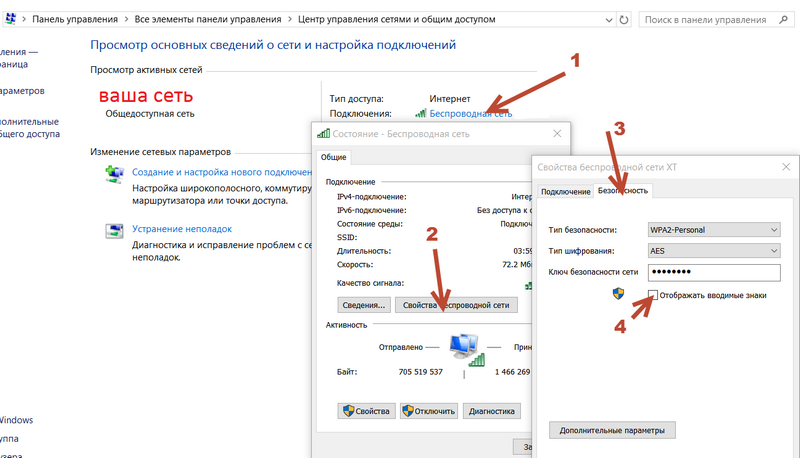 Помогает, если объем мегабайт подошел к предоплаченному лимиту.
Помогает, если объем мегабайт подошел к предоплаченному лимиту.